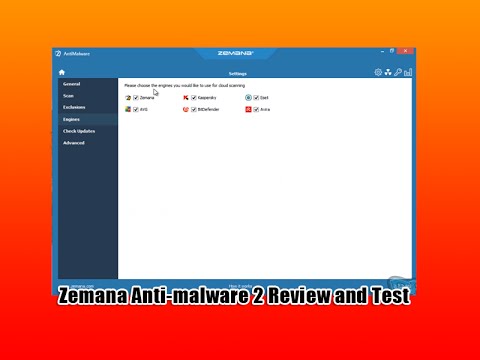La saison des fêtes vient de s’écouler à l’heure de Thanksgiving et des vacances de décembre prochain. C’est un moment généralement passé à la maison avec la famille et les amis, mais certains préfèrent aller faire les magasins. À ce titre, la plupart des entreprises tentent d’ajuster les heures d’ouverture. Google peut aider les magasins locaux à définir des heures spéciales à l'avance pour les aider à gérer l'afflux de clients. Lorsque les commerçants locaux fixent des horaires spéciaux Google My Business, leurs heures normales restent en place pour tous les autres jours. Voyons comment faire.
Planifier des heures spéciales dans Google My Business
Le tableau de bord «Google My Business» vous informe désormais des jours fériés à venir nécessitant des heures spéciales. Vers le côté droit de votre tableau de bord, vous devriez voir une carte vous demandant de “Confirmer les heures de vacances”, Avec un aperçu des vacances à venir.
Pour définir des heures spéciales, connectez-vous simplement à Google My Business. Dans la vue Carte, choisissez la liste pour laquelle vous souhaitez définir des heures spéciales, puis cliquez sur Gérer la localisation (seul endroit).

Ensuite, cliquez sur Info onglet vu en haut de la page.

Ensuite, cliquez sur l'icône en forme de crayon dans le coin supérieur droit de la page. Si le Heures spécialesLa section est visible pour vous, sélectionnez-la.

Après cela, cliquez sur le bouton Sélectionner une date et entrez la date à laquelle vous souhaitez que des heures spéciales entrent en vigueur. Entrez également les heures d’ouverture et de fermeture de la journée.
Lorsque vous avez terminé, faites glisser le cercle pour “Fermé”Pour indiquer que le lieu est fermé toute la journée. Si vous exploitez l’entreprise pendant 24 heures, cliquez sur "Ouvrir à et sélectionnez 24 heures dans le menu déroulant". Soyez prudent en entrant dans les heures de fermeture, surtout après minuit.
Clic suivant Ajouter une nouvelle date en haut de la fenêtre si vous souhaitez ajouter plus de dates avec des heures spéciales pour l'emplacement.
Veuillez noter que pour deux séries d’heures spéciales le même jour, saisissez-les sur des lignes séparées. Par exemple, si votre entreprise est ouverte quelques heures le matin, ferme pour le déjeuner et rouvre l'après-midi, entrez ces heures spéciales sur deux lignes. Cliquez sur Ajouter des heuress pour ajouter une ligne supplémentaire d’heures.
Lorsque vous avez terminé avec la tâche de saisir des heures spéciales, cliquez simplement sur Appliquer.
Vos heures spéciales ne seront visibles par vos clients sur Google que pendant la période spécifiée.
C’est ainsi que vous pouvez gérer les informations relatives à vos heures d’ouverture sur la page Google Mon entreprise pour que vos clients soient informés des horaires de votre entreprise.